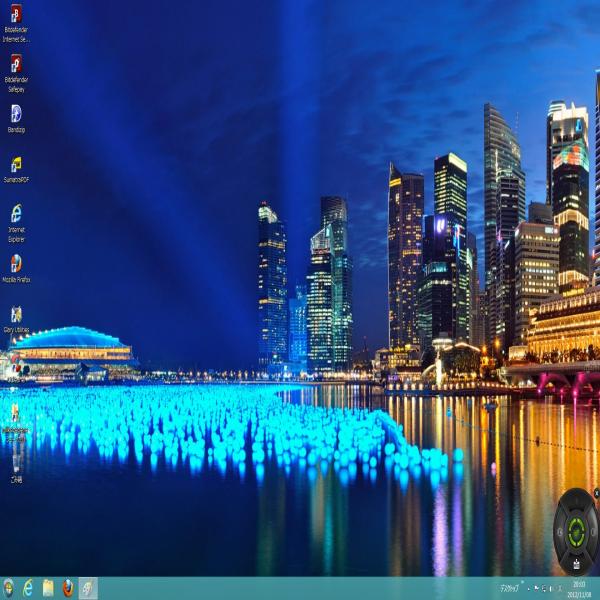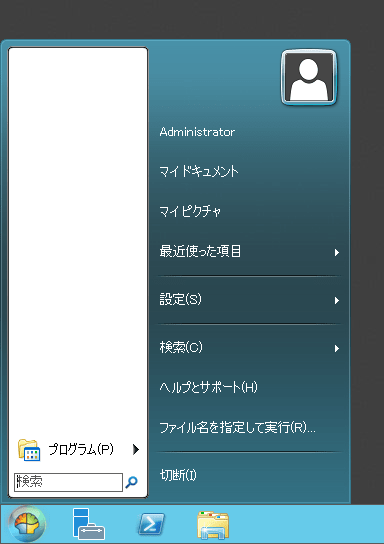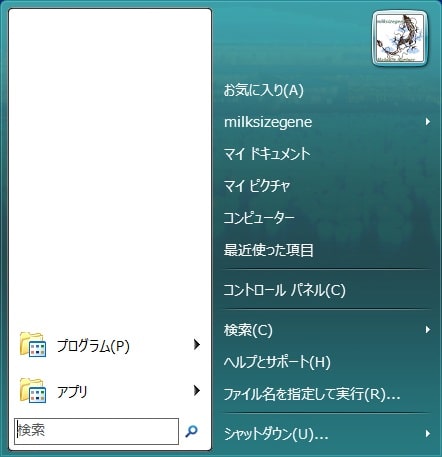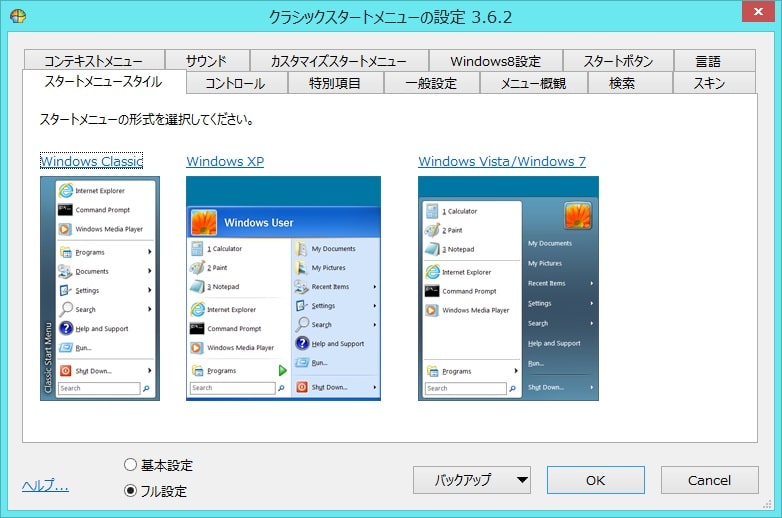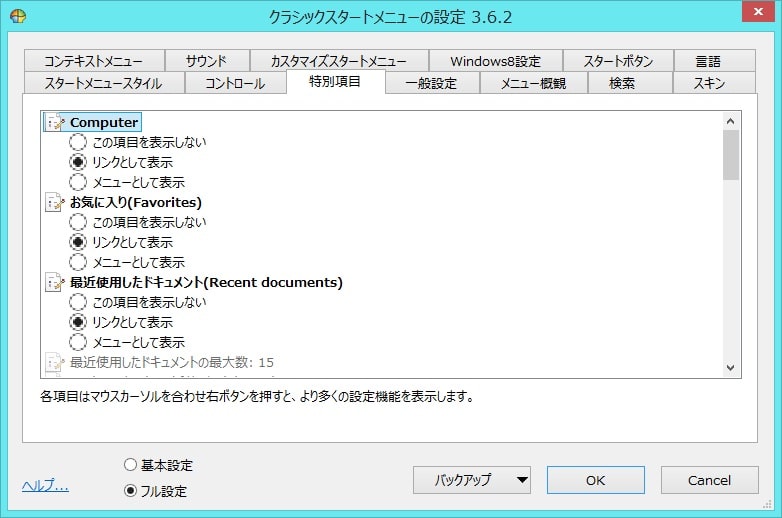こんばんは、皆様。
11月に入りいよいよ寒くなってまいりました。
それでは今回の投稿にまいりましょう。
【スポンサーリンク】
Classic Shell 3.6.2J リリース
さて先月末に発売開始となりましたwindows8ですが搭載PCの売れ行きがあまり芳しくないようですね。
世界的に見ますとOS自体の販売台数は発売3日で400万本売れたということを聞きましたが、左記もアップグレード版が主とのこと。従来のwindowsと比較して価格が安いということが理由でしょうか。とはいえ実情は新OS搭載PCへの移行という段階には至っていない様子ですね。
逆にwindows8の登場で価格が下落しましたwindows7搭載のPCが売れているそうです。
発売から3年が経過したwindows7はすでにSP1も登場し、OSとしては安定期に入ったといえる製品でしょう。価格面以外でもwindows7を選択される方がおられるのも不思議ではないですね。
さて話を戻しましてwindows8、発売前から不評が目立つOSでしたが、実際に使ってみますとOS自体の動作性・機能性はかなり好印象でした。OSの起動・シャットダウン、各アプリケーションの起動はwindows7と比較しても高速です。
またセキュリティの側面においても、ログイン認証方法の変更・MSEと同様の機能を有したwindows defenderの搭載・デスクトップアプリのインストール時におけるスマートスクリーン機能の拡充・windows バーチャルPCを超えると言われているHyper-Vを搭載等とwindows7と比較してもより高機能なものが搭載されています。(ただしHyper-VはWindows8の64bit版Pro以上にて搭載です。僕のwindows8はスタンダード版の32bitですから無理ですね)
ではなぜwindows8が酷評されるのか…。それはタッチパネルに最適化されたwindows8の視覚性・操作性が従来のwindowsとは異なるものだからと言えるでしょう。その最たる例の一つが、デスクトップ画面のスタートメニューの廃止です。
さてそこでまずは以下の画像を見てください。
僕のPCのwindos8デスクトップ画面です。少し見づらいかもしれないですが、左下のタスクバーの部分にスタートアイコンの表示があると思います。前振りが長くなりましたが、今回の記事は左記のようなwindows8のデスクトップにスタートメニューを表示するツールに関してとなります。
windows8のデスクトップにスタートメニューを表示させる方法は2つです。
1、レジストリ設定を弄る
2、スタートメニューを表示できるツールを使用する
とはいえレジストリ設定を弄ることはリスクもあるためお勧め出来ません。そこでもっと安全にお手軽にスタートメニューを表示できる方法が2となります。スタートメニューを表示できるツールというのは複数ありますが、今回ご紹介するのは僕も使用しているツールです。
>Classic Shell
このツール、もともとはvista・7のスタートメニューをXP風にカスタマイズ出来るツールで知られていましたが、windows8の登場でデスクトップにスタートメニューを表示するツールとして有名になりました。
本来であれば英語版なのですが、日本語版を電几本舗さんが配布しております。先日、最新版が公開されましてさらに使いやすくなっておりました。
上記が以前までのClassic Shellのスタートメニューです。最新版ではコンピュータ項目やフォント表示の強化が行われた様子です。
設定項目を少し弄ってありますが、さらに使いやすくなりました。まさにwindows7と変わらないですね。このツールは各種表示項目についても設定できるので非常に便利です。
こちらはスタートメニューのスタイル設定です。
こちらはメニューの表示設定ですね。かなり細かく設定することが出来ます。
windows8を使用していてスタートメニューを復活させたいという人にはお勧めできるツールですね。以下にDL先と使い方を説明してくれているサイトをご紹介しておきます。使い方については僕も参考にさせて頂きましたサイトです。
>「Open shell(Classic shell)」 日本語化ファイル公開!
本日は以上です。